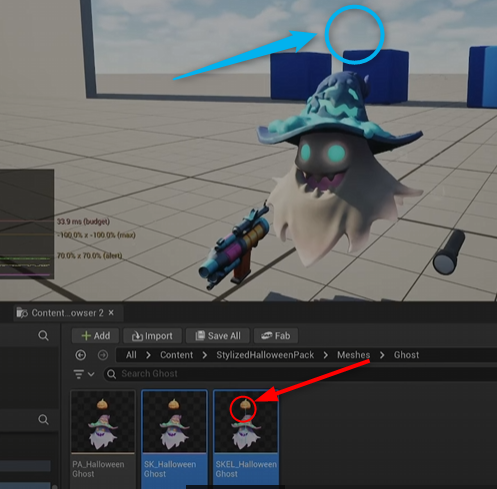概要
Unreal Engine でキャラクターアセットを扱う際、アクセサリーや体の一部など、不要なメッシュパーツを削除したい場合があります。Blender や Maya を起動して修正する代わりに、Unreal Engine 内ですべてを処理できます。
この記事では、UE5 に組み込まれているスケルタルメッシュエディタ (Skeletal Mesh Editor)を使用して、スケルタルメッシュのセクションやボーンを削除する方法を説明します。
環境
- Unreal Engine 5.6.0
- Windows 11 Pro
前提条件
Skeletal Mesh Editing Tool プラグインが有効になっていることを確認する
編集 (Edit) → プラグイン (Plugins) → 「Skeletal Mesh Editing Tool」を検索 これを有効にし、必要であればエディタを再起動してください。
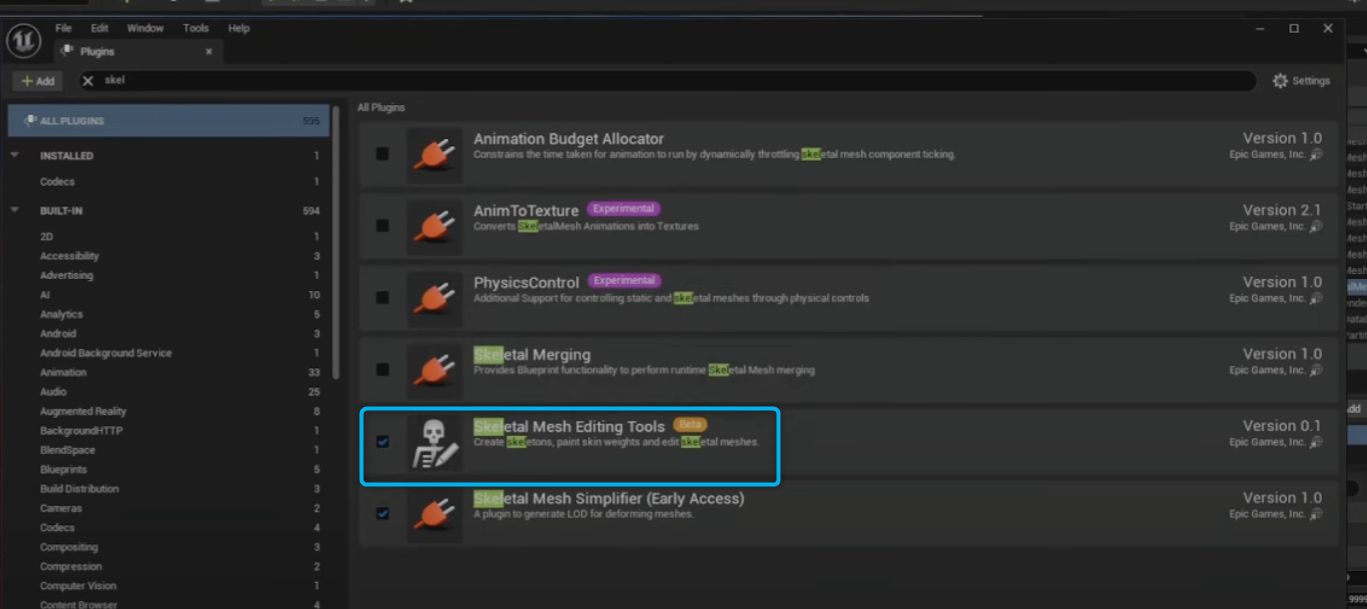
本編
ステップ 1:スケルタルメッシュを開く (Open the Skeletal Mesh)
- コンテンツブラウザ (Content Browser)からスケルタルメッシュを開きます。
- スケルタルメッシュエディタ (Skeletal Mesh Editor)で開かれます。
ステップ 2:ビューポートにボーンを表示する (Show Bones in the Viewport)
UE5.0 から UE5.5を使用している場合: キャラクター (Character) → ボーン (Bone) → 全ての階層 (All Hierarchy) をクリック
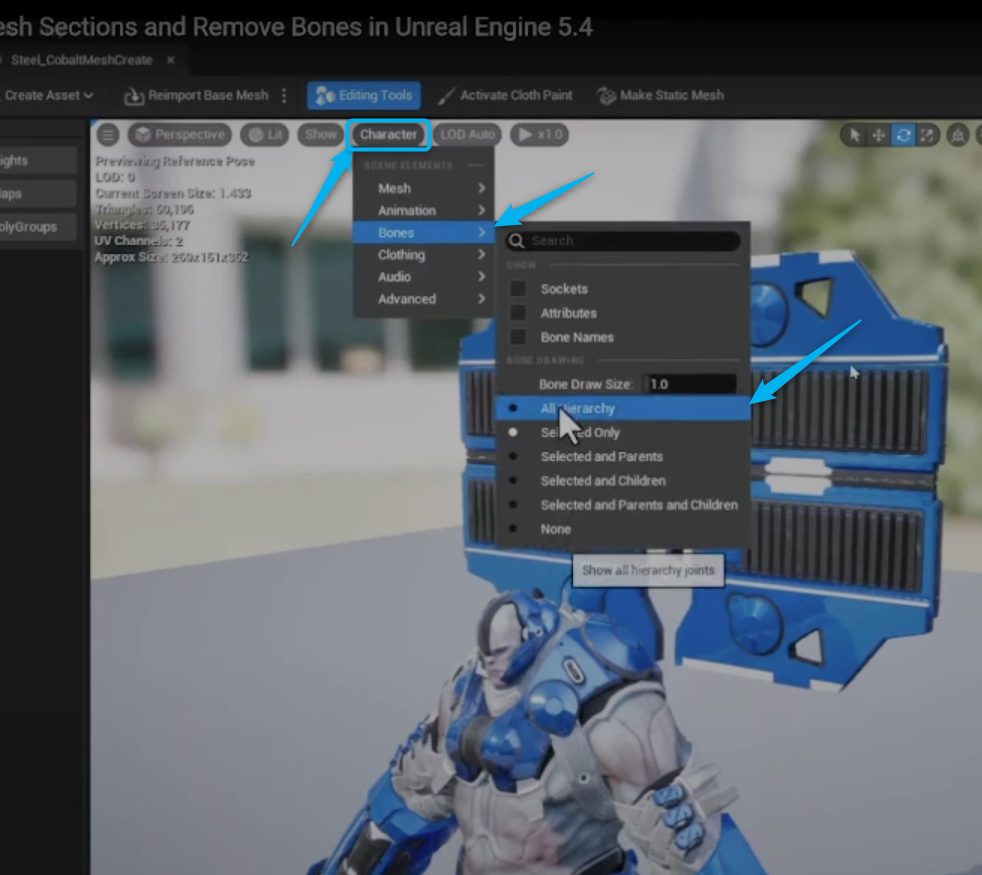
UE5.6 以降を使用している場合: 目のアイコン -> ボーン (Bones) -> 全ての階層 (All Hierarchy) をクリック
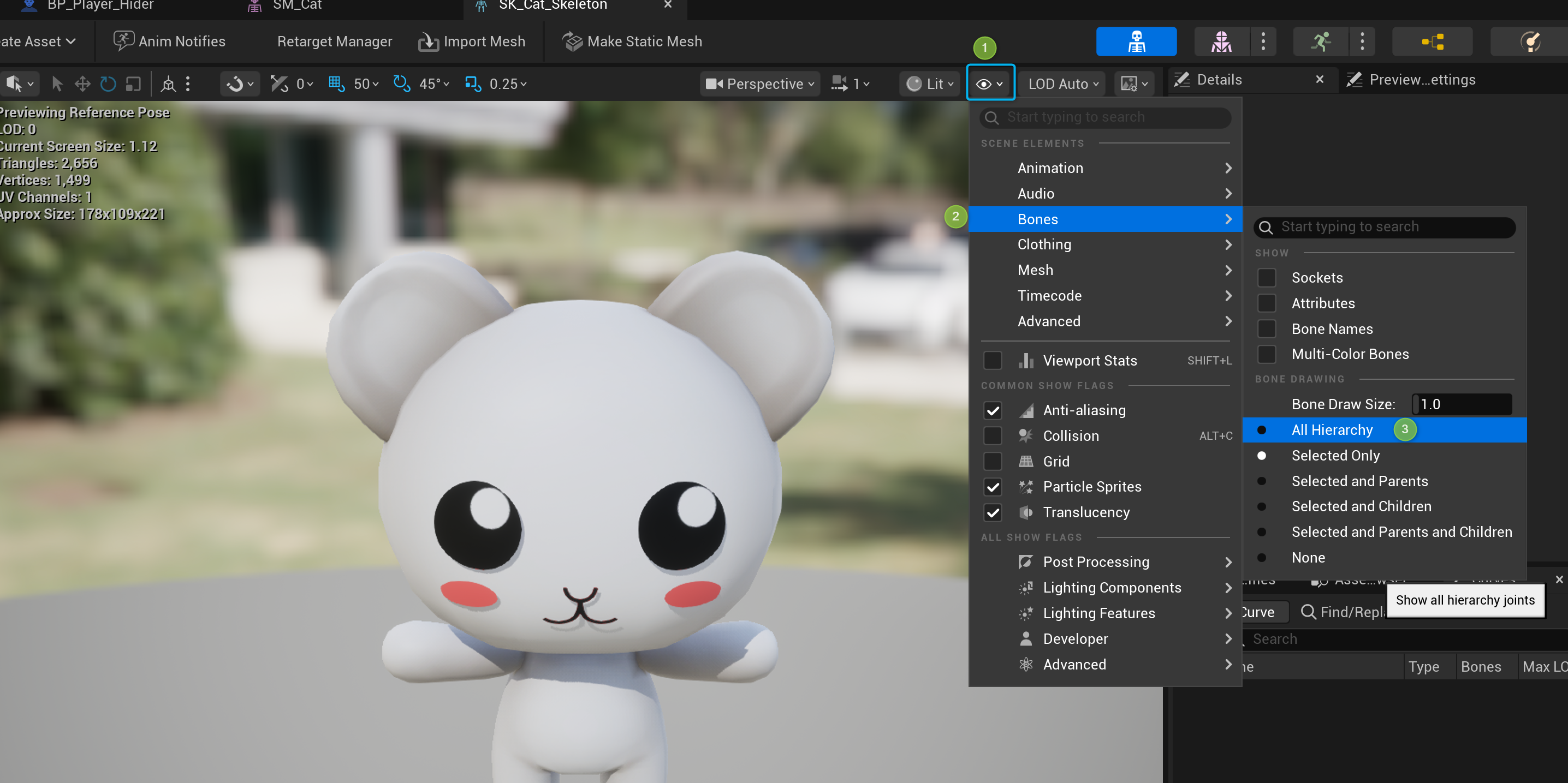
ステップ 3:削除したいセクションをペイントする
スキン (Skin) → PolyGroup をペイント (Paint PolyGroups) に進み、削除したいメッシュセクションをペイントします。
ペイントが終わったら、適用 (Accept)をクリックします。
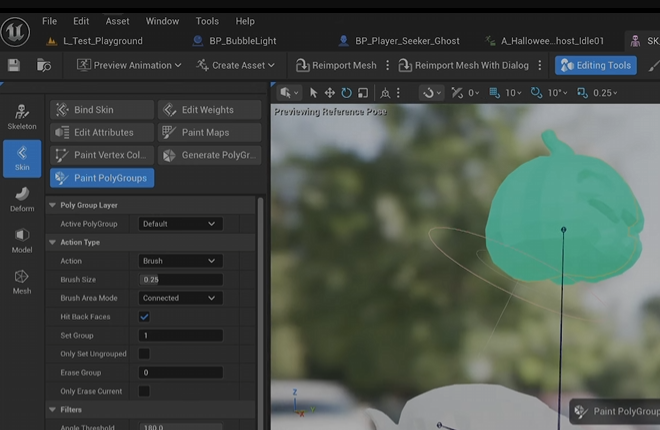
ステップ 4:面を削除する
モデル (Model) → PolyGroup 編集 (PolyGroup Edit) に進み、ペイントしたエリアを選択し、面を削除 (Delete Faces)、そして適用 (Accept)をクリックします。
塗り残しがあった場合は、ステップ 3 と 4 を繰り返してください。
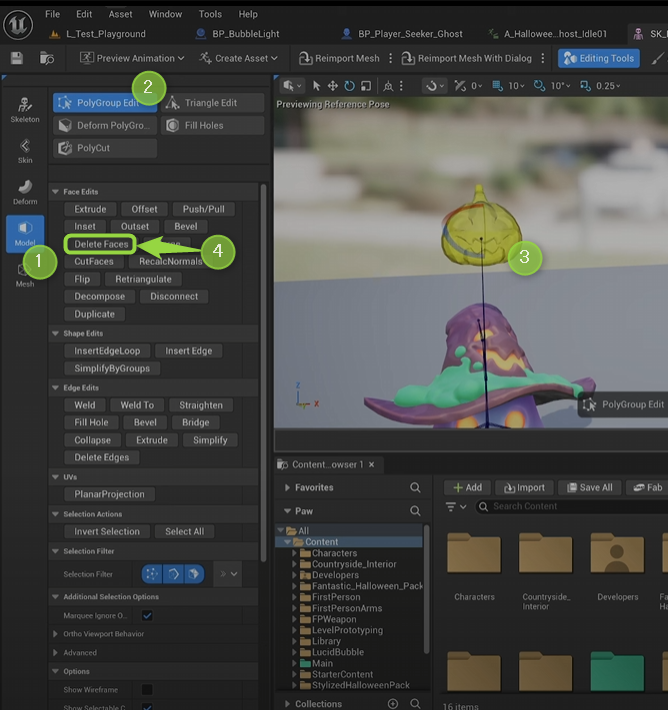
ステップ 5:ボーンを削除する (Delete Bones)
スケルトン (Skeleton) → スケルトンを編集 (Edit Skeleton) に進み、削除したいボーンを選択し、削除 (Remove)、そして適用 (Accept)をクリックします。
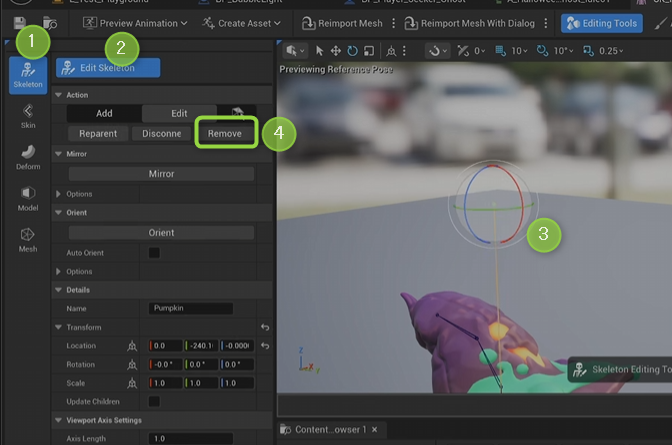
ステップ 6:保存 (Save)
スケルタルメッシュアセットの保存(Save)ボタンを押します。これで完了です!
結果
ゴーストスケルトンからカボチャを削除しました。Unreal 内で完結です。Blender は必要ありませんでした。